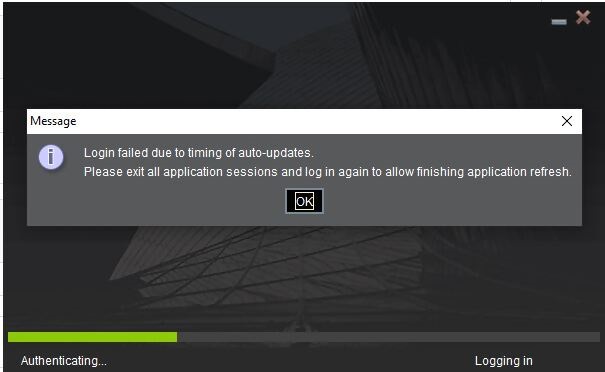Hogyan kell kezelni a „Sikertelen bejelentkezés az automatikus frissítések időzítése miatt” hibaüzenetet
A Trader Workstation (TWS) alkalmazás egyes verzióinak használatakor az alábbi hibaüzenetet kaphatja: „Sikertelen bejelentkezés az automatikus frissítések időzítése miatt”. Ilyen esetekben nem indul el a platform, és nem jelenik meg a bejelentkezési ablak.
Ebben a cikkben bemutatjuk a fenti hiba lehetséges okait és a megoldási lépéseket.
A TWS alkalmazást kétféleképpen lehet telepíteni: a TWS és az Offline TWS verzióban
-
A TWS alkalmazás automatikusan frissíti magát minden alkalommal, amikor elérhetővé válik a platform új kiadása.
-
Az Offline TWS nem frissíti magát automatikusan. Ha szeretné frissíteni az Offline TWS alkalmazást, kérjük, töltse le a weboldalunkról és futtassa az újonnan megjelent Offline TWS telepítőt.
Mi okozhatja ezt a hibát?
A. Már fut a számítógépén egy másik TWS munkamenet
B. Egy program blokkolja a platform automatikus frissítési folyamatát
C. A tűzfal blokkolja a platform automatikus frissítési folyamatát
D. Már nagyon régen nem futtatta a TWS alkalmazást
A. Már fut a számítógépén egy másik TWS munkamenet
Ha egy másik TWS munkamenet fut a számítógépén (akár láthatóan, akár a háttérben), a frissítési folyamat nem fogja tudni frissíteni az alkalmazás központi fájljait, mivel azok aktuálisan használatban vannak. Ebben az esetben kérjük, kövesse az alábbi lépéseket:
Ha megtalálja a TWS ablakot az asztalon vagy a tálcán, hozza az előtérbe és a TWS felső menüjének Fájl -> Bezár parancsával zárja be az alkalmazást. Ez után indítsa újra a TWS alkalmazást, és várja meg, amíg befejeződik az automatikus frissítés. Ekkor megjelenik a TWS bejelentkezési ablaka, ahol beírhatja a belépési adatait.
Ha nem találja a TWS ablakot, lehetséges, hogy a TWS munkamenet még nem állt le. Ez általában akkor fordul elő, ha sikertelen volt a TWS leállítása, vagy a program nem reagál. Ilyen esetekben a feladatkezelő használatával tudja leállítani a folyamatot. Az operációs rendszere függvényében kérjük, kövesse az alábbi lépéseket:
Windows
1. A billentyűzeten nyomja le a CTRL+ALT+DEL kombinációt és válassza ki a Feladatkezelőt
2. A "Folyamatok" fülön ellenőrizze, hogy jelenleg fut-e egy TWS.exe vagy update.exe nevű folyamat. Ha megtalálja, kattintson rá a kijelöléshez, majd kattintson a „Feladat befejezése” vagy a „Kényszerleállítás” gombra a Feladatkezelő ablak jobb alsó sarkában.
3. Ha valamilyen okból nem tudja leállítani a folyamatot a Feladatkezelőben, indítsa újra a számítógépét.
Mac
1. A billentyűzeten nyomja le a CMD+OPT+ESC kombinációt.
2. Válassza ki a „Trader Workstation” folyamatot, és kattintson a „Kényszerleállítás” gombra.
3. Ha valamilyen októl nem tudja leállítani a folyamatot, indítsa újra a számítógépét
B. Egy program blokkolja a platform automatikus frissítési folyamatát
Egy számítógépén telepített program, pl. egy víruskereső, tévesen gyanúsnak vagy fenyegetőnek értelmezheti a TWS frissítési folyamat viselkedését, és megakadályozhatja a futtatását vagy a kapcsolódását a TWS tároló szerveréhez. Ilyen esetekre további javaslatokat és lépéseket találhat az IBKB 3424 cikkben.
C. A tűzfal blokkolja a platform automatikus frissítési folyamatát
Lehetséges, hogy a tűzfala úgy van beállítva, hogy blokkolja a TWS frissítési folyamat és a TWS tároló szerver közti hálózati kommunikációt.
Ilyen esetekben kérjük, módosítsa a tűzfal beállításait úgy, hogy az engedélyezze a kimenő hálózati kapcsolatokat az alábbi gazdaszámítógépek felé a TCP 443 porton:
download2.interactivebrokers.com
download.interactivebrokers.com
A TWS által használt gazdaszámítógépekkel és portokkal kapcsolatos további információkért kérjük, olvassa el az IBKB 2816 cikk „DESKTOP TWS” pontját.
D. Már nagyon régen nem futtatta a TWS alkalmazást
Ilyenkor lehetséges, hogy az automatikus frissítési folyamat már nem tudja áthidalni az Ön számítógépére telepített és az aktuális TWS generáció közti szakadékot. Ebben az esetben kérjük, töltse le és futtassa az Ön által használt TWS csatornának megfelelő aktuális TWS telepítőt:
- Ha a TWS Stable alkalmazást használja -> Töltse le és futtassa a TWS telepítőt.
- Ha a TWS Latest alkalmazást használja -> Töltse le és futtassa a TWS legújabb telepítőt
A telepítést követően a platform indításához kattintson duplán az Asztalon található „Trader Workstation” parancsikonra.